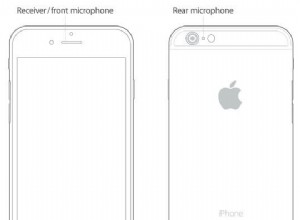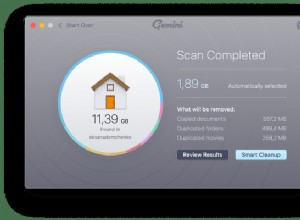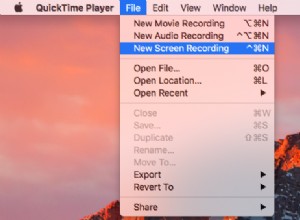أعتقد أن جهاز Mac الخاص بي به فيروس!
إذا كانت هذه هي فكرتك الأولى ، فمن المحتمل أن تكون الفكرة التالية:كيف يمكنني التحقق من وجود فيروس على جهاز Mac الخاص بي؟ مهما كانت ظروفك فلا داعي للذعر!
أقترح أيضًا أن تقرأ المشاركة بالكامل دون التسرع في تنفيذ "خبير" التوصيات. إذا كان لديك فيروس بالفعل ، فقد حدث ذلك بسبب نقص المعرفة ، ونفس نقص المعرفة يمكن أن يجعل الأمور أسوأ. أولاً ، افهم ماهية المشكلة ثم حاول إصلاحها.
لذلك ، باختصار ، إليك ما يجب عليك فعله عندما تكون البرامج الضارة موضع شك.
إذا كنت تعتقد أن جهاز Mac الخاص بك به فيروس ، فإن أسرع طريقة للتحقق منه هي فحص الكمبيوتر باستخدام برنامج Malwarebytes for Mac. نزّل إصدارًا مجانيًا من Malwarebytes ، وسيقوم بفحص جهاز Mac بالكامل بحثًا عن البرامج الضارة في أقل من دقيقة .
الخرافة حول خلو أجهزة Mac من الفيروسات
إن الأسطورة القائلة بأن أجهزة Mac محمية من الفيروسات هي مجرد خرافة. على الرغم من أن أجهزة Mac أقل استهدافًا من Windows ، إلا أنها لا تزال تمتلك نصيبها من البرامج الضارة.
على سبيل المثال ، تم اكتشاف KeRanger ransomware في عام 2016 وتم تصميمه لنظام macOS. حتى أنها أثرت على العديد من أجهزة Mac في مقر شركة Apple في كوبرتينو ، كاليفورنيا.
في عام 2019 ، تم اكتشاف العديد من البرامج الضارة الخاصة بنظام التشغيل Mac:
- OSX / Linker - تم استغلال ثغرة يوم الصفر في macOS
- LoudMiner - يستخدم جهاز Mac الخاص بك لتعدين Bitcoins
- OSX / NewTab - يضيف علامات تبويب جديدة في Safari مع مواقع الويب الضارة
- NetWire - برامج التجسس
لذلك ، إذا كنت تعتقد أنك محمي من الفيروسات لأن أجهزة Mac لا تصاب بالفيروسات ، فأنت مخطئ.
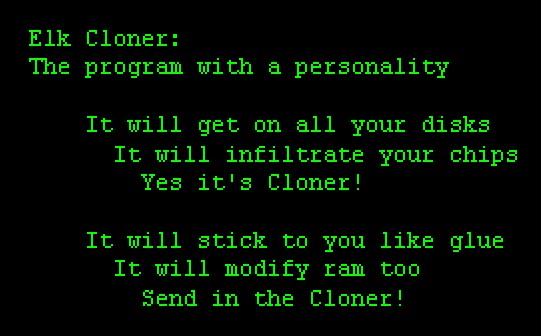
العلامات النموذجية التي تشير إلى أن جهاز Mac الخاص بك قد يحتوي على برامج ضارة
هناك العديد من الأعراض التي قد (أو لا) تشير إلى إصابة جهاز Mac بالبرامج الضارة:
- جهاز Mac الخاص بك بطيء أو يتعطل بشكل غير متوقع
- نفدت مساحة قرص بدء التشغيل
- تظهر النوافذ المنبثقة على الشاشة عندما تكون متصلاً أو غير متصل بالإنترنت
- تغيرت الصفحة الرئيسية للمتصفح أو محرك البحث بدون إذنك
ومع ذلك ، يمكن أن تحدث الأعراض المذكورة أعلاه بسبب عوامل أخرى. على سبيل المثال ، قد تقوم بتشغيل نُسخ احتياطية لـ Time Machine تشغل مساحة القرص بالكامل.
إذا تغيرت الصفحة الرئيسية للمتصفح بعد تثبيت أحد التطبيقات ، فكل ما تحتاج إليه في بعض الأحيان هو تغييرها مرة أخرى.
ولكن إذا كنت تشك في شيء ما ، فلن يضر فحص Mac بحثًا عن البرامج الضارة.
هل سيخبرك جهاز Mac إذا كان لديك فيروس؟
الجواب كما هو الحال دائمًا:هذا يعتمد.
يحتوي macOS على آليتين للحماية من البرامج الضارة:Gatekeeper و XProtect.
الطريقة التي يعمل بها برنامج حماية البوابة هي عن طريق تعيين علامة العزل عند تنزيل الملف. لذلك ، عندما يفتح المستخدم تطبيقًا بهذه العلامة ، سيتحقق Gatekeeper مما إذا كان التطبيق قد أتى من مطور موثوق أم لا. إذا لم يكن كذلك ، فستظهر رسالة تحذير.
لا تعني هذه الرسالة بالضرورة أن التطبيق عبارة عن برنامج ضار. هذا يعني فقط أن macOS لا يعرف أي شيء عنها. من الممكن تجاوز التحذير بالانتقال إلى جزء الأمان والخصوصية في تطبيق تفضيلات النظام.
XProtect هو نظام حماية مدمج آخر على macOS. يحتوي على تعريفات للعديد من البرامج الضارة.
عندما يتحقق Gatekeeper على Mac من الملف المميز بعلامة Quarantine ، فإنه يبحث أيضًا في توقيع الملف في قاعدة بيانات البرامج الضارة التي يوفرها XProtect. إذا تم العثور على التوقيع ، فسيخبرك جهاز Mac بأن لديك فيروس.
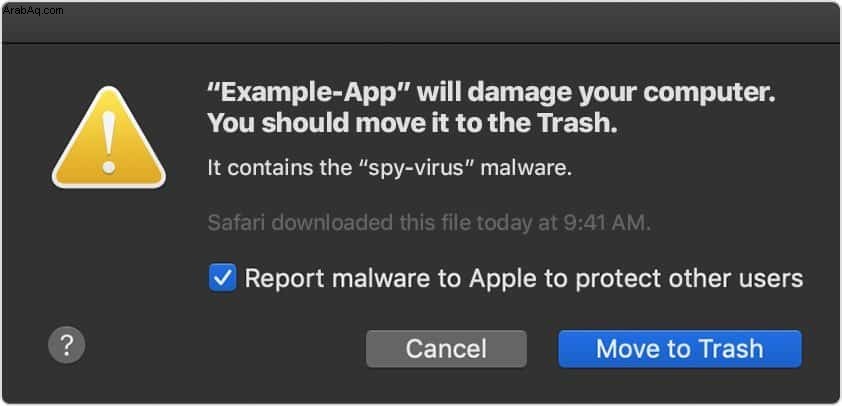
على سبيل المثال ، في أبريل 2019 ، تم تحديث XProtect ليشمل TrojanSpy.MacOS.Winplye ، ملف Windows يمكن تشغيله على أجهزة Mac.
لذا ، إذا صادفت تنزيل تطبيق يحتوي على حصان طروادة هذا ، فإن XProtect سيمنعه من العمل. ومع ذلك هناك مذكره قانونيه. يجب أن يكون لديك تحديث الأمان مثبتًا على جهاز Mac الخاص بك.
إذن ، إليك القاعدة رقم 1 لأي شخص يريد التأكد من أن جهاز Mac الخاص به آمن: قم دائمًا بتشغيل التحديثات التلقائية.
إليك ما يجب فعله إذا كنت تعتقد أن جهاز Mac الخاص بك به فيروس
الآن ، عندما نعلم ، كل النظريات الكامنة وراء الفيروسات والبرامج الضارة ، فلنقم ببعض الأشياء العملية.
عندما اتصلت بدعم Apple وأخبرتهم أن جهاز MacBook الخاص بي بطيء ، فقد اقترحوا أولاً إعادة تشغيل الكمبيوتر المحمول في وضع الاسترداد. كانت الخطوة التالية هي تثبيت برنامج مكافحة الفيروسات.
إذا كانت لديك أسباب للاعتقاد بوجود برنامج ضار على الكمبيوتر ، فتخط الأول وقم بتنزيل برنامج مكافحة البرامج الضارة.
وجهني رجل دعم Apple لتثبيت Malwarebytes (شركة تابعة). لقد قمت أنا وهو بتمكين مشاركة الشاشة وهذا هو بالضبط ما قال لي أن أفعله:
- ابدأ متصفح Safari
- اكتب Malwarebytes في الشريط وانقر على الرابط
- انقر فوق الزر تنزيل مجاني
- افتح Finder وانتقل إلى مجلد التنزيلات
- انقر نقرًا مزدوجًا فوق ملف تثبيت Malwarebytes
- سيبدأ برنامج التثبيت
- استمر في النقر فوق "متابعة" و "موافق" و "تثبيت"
- سيطلب التطبيق إدخال كلمة مرور المسؤول
بعد التثبيت ، ستقدم Malwarebytes 14 يومًا من خيار Premium مجانًا. انقر فوق ليس الآن . لست بحاجة إليه.
عند بدء برنامج Malwarebytes ، انقر فوق جزء المسح الضوئي على اليسار ثم انقر فوق بدء المسح. انتظر حتى انتهاء الفحص.
إذا عثر Malwarebytes على 0 تهديدات ، فتهانينا! إذا كان MacBook الخاص بك لا يزال بطيئًا ، فقد تكون هناك أسباب أخرى غير البرامج الضارة.
اقرأ رسالتي حول إصلاح البطء:ماذا تفعل إذا كان MacBook يعمل ببطء ويتجمد
إذا تم اكتشاف فيروس ، انقر فوق الزر "تأكيد" للسماح لبرنامج Malwarebytes بحذف التهديد ، ثم أعد تشغيل جهاز Mac وقم بتشغيل الفحص مرة أخرى. إذا وجد الفحص التالي تهديدات جديدة ، فاستمر في إعادة التشغيل والمسح حتى تختفي جميع التهديدات.
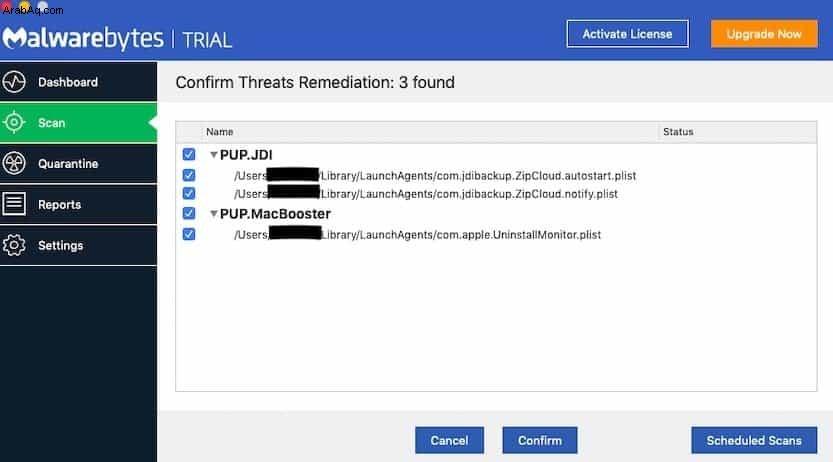
اختيار أفضل مضاد فيروسات
هل برنامج Malwarebytes المجاني مضاد فيروسات جيد؟ لفترة طويلة ، اعتقدت ذلك ، وكنت في الواقع أوصي به بنشاط حتى أجريت الاختبار التالي.
لقد حقنت جهاز MacBook الخاص بي بـ 117 عينة من البرامج الضارة (بما في ذلك أحصنة طروادة وبرامج الفدية). لقد اختبرت 13 منتجًا من منتجات مكافحة الفيروسات.
فاجأتني النتيجة - اكتشف منتج واحد فقط (أو منتجان ، بناءً على الطريقة التي تنظر بها إليه) 100٪ من البرامج الضارة.
يمكنك التحقق من نتائج الاختبار الخاص بي هنا:أفضل تطبيق للكشف عن البرامج الضارة لنظام التشغيل Mac يزيل 117 فيروسًا في 5 دقائق
هناك برامج أخرى لمكافحة البرامج الضارة إلى جانب MalwareBytes ، والعديد منها جيد.
السؤال الطبيعي هو أيهما تختار؟
حاولت أن أجد الإجابة ، وإليكم النتائج التي توصلت إليها:
هناك العديد من الخيارات الجيدة لبرامج مكافحة البرامج الضارة. أشهرها Norton و Intego و Bitdefender و Kaspersky و Trend Micro و Avast و VIPRE.
يمكنك البحث عن التصنيفات التي نشرها المدونون ، ولكن الشيء هو أنهم أكثر عرضة للترويج للروابط التابعة لهم.
لذلك كيف تختار؟ القرار يعتمد على عادات التصفح الخاصة بك.
إذا كنت متحفظًا وحذرًا نسبيًا عند النقر على الروابط ، فقد تكون AV المجانية جيدة بما يكفي لك. استمر في فحص الكمبيوتر المحمول بشكل دوري ، وستكون بخير.
إذا كنت تزور غالبًا مواقع يحتمل أن تحتوي على برامج ضارة (تورنت ، للبالغين ، وسائل التواصل الاجتماعي) ، فاستثمر في الحماية النشطة التي توفرها الإصدارات المدفوعة.
عند اختيار برنامج مكافحة البرامج الضارة ، ضع في اعتبارك اختبار حلين على الأقل. ثم حدد الخيار الأسهل في الاستخدام. تحقق أيضًا مما إذا كانت تستخدم قدرًا كبيرًا من وحدة المعالجة المركزية بمساعدة مراقب النشاط. آخر شيء تريده هو مضاد فيروسات يبطئ جهاز الكمبيوتر.
لمعرفة المزيد ، تحقق من مشاركتي:
ما الذي تبحث عنه في برنامج مكافحة الفيروسات:المنهج العلمي
هل يوفر الحماية من الفيروسات
لسوء الحظ ، لا. هناك مصطلح يسمى ثغرة يوم الصفر.
تسير الدورة المعتادة على النحو التالي:يجد شخص ما ثغرة أمنية في البرنامج ، على سبيل المثال ، في macOS. يسمى اليوم الأول الذي تم اكتشاف الثغرة به يوم الصفر.
سيقوم المتسللون بإنشاء برنامج يستغل الثغرة الأمنية ، ويكون كل جهاز كمبيوتر في خطر حتى تلك التي تم تثبيت برنامج مكافحة فيروسات عليها.
ثم تجد شركات مكافحة الفيروسات حلاً يحتاج إلى تنزيله وتثبيته على الكمبيوتر. أقصر الفترة بين اكتشاف الثغرة الأمنية والإصلاح سيتأثر عدد أقل من أجهزة الكمبيوتر.
خلاصة القول ، تحمي منتجات مكافحة البرامج الضارة من الفيروسات المعروفة ؛ إنهم لا يحمون من البرمجيات الخبيثة التي لم تتم كتابتها بعد.
ملاحظة جانبية حول برامج الفدية
من المحتمل أن تكون برامج الفدية هي السبب الأكبر وراء رغبتك في الحصول على حماية نشطة من الفيروسات.
مع الأنواع الأخرى من البرامج الضارة:برامج الإعلانات المتسللة وبرامج التجسس وأحصنة طروادة ، يمكنك تنزيل برنامج مكافحة البرامج الضارة والمسح الضوئي وإزالة التهديدات في معظم الحالات.
عندما اكتشفت برنامج الفدية في معظم الحالات ، فات الأوان:تم تشفير القرص بالفعل ووقت دفع الفدية يمر. لا فائدة من تنزيل برامج مكافحة البرامج الضارة لأنها لن تكون قادرة على فك تشفير بياناتك.
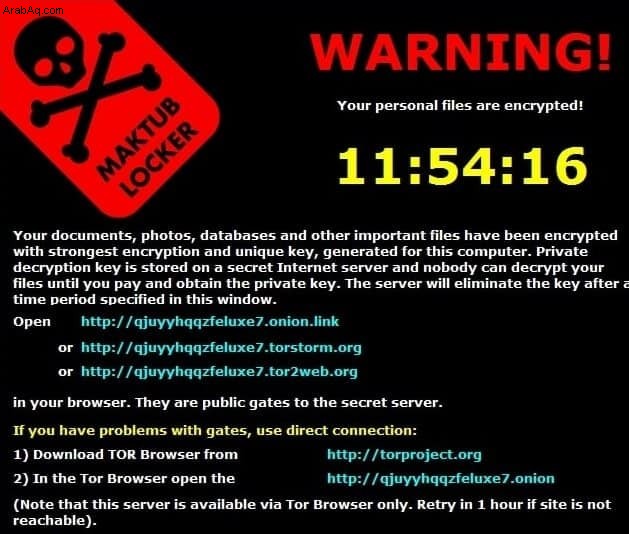
ومع ذلك ، هناك استثناءات. في بعض الحالات ، يمكن التراجع عن تأثيرات برنامج الفدية.
هناك موقع ويب nomoreransom.org أسسته عدة منظمات من أجل مكافحة هذه القضية. لديهم قائمة بالبرامج الضارة التي يمكنهم المساعدة في إصلاحها.
أولاً ، عليك تحديد نوع Ransomware الذي واجهته باتباع التعليمات الخاصة بهم. إذا كان التهديد موجودًا في قائمتهم ، فسيقدمون أدوات فك التشفير.
كيفية منع برامج الفدية
بينما يكون منعه صعبًا ، هناك شيء واحد يمكنك القيام به لتقليل التأثير. يجب أن تستثمر الوقت في استراتيجية النسخ الاحتياطي.
الشيء الجيد هو أن Apple لديها برنامج نسخ احتياطي جيد يسمى Time Machine. لقد كتبت مقالًا سيعلمك كيفية استخدامه بشكل صحيح:
Time Machine على نظام التشغيل Mac:كيف تعمل وأفضل الممارسات والأسئلة الشائعة
في حالة إصابة MacBook الخاص بك ببرنامج الفدية ، فكل ما تحتاجه هو استعادة النسخة الاحتياطية السابقة والبحث عن الفيروسات.
هذا ما أفعله لأظل آمنًا
- لا أقوم مطلقًا بفتح روابط من رسائل البريد الإلكتروني. إذا قمت بذلك ، فأنا دائمًا أتحقق من مرسل البريد الإلكتروني أولاً ثم أتحقق من المكان الذي يشير إليه الرابط.
- أقوم دائمًا بإرسال الحزم التي تم تنزيلها إلى VirusTotal قبل تشغيلها على جهاز Mac.
- أقوم بعمل نسخ احتياطية باستخدام Time Machine.
- أحفظ مستنداتي في DropBox. حتى في حالة تلف المستند بواسطة البرامج الضارة ، وتم تحميل الملف التالف إلى السحابة ، يحتفظ DropBox بسجل 30 يومًا لإصدارات المستندات الخاصة بي ، لذلك يمكنني دائمًا الرجوع إلى الإصدار غير التالف من المستند.
- أستخدم Norton 360 Deluxe لمسح جهاز MacBook الخاص بي بشكل دوري.
- لدي تحديثات تلقائية قيد التشغيل.
المواضيع:
صيانة Macاعتمادات الصورة:Pixabay و NoMoreRansom و Wikipedia